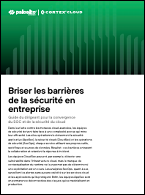Disk Management est une moutureVDS du snap-in Disk Management que vous connaissez peut-être de Win2K. Le VDS Disk Management ne présente pas de différences visibles par rapport à la version Win2K. Disk Management est un utilitaire système servant à gérer les disques durs et les volumes ou partitions qu'ils contiennent.
Disk Management
Avec Disk Management, vous
pouvez initialiser des disques, créer
des volumes, formater des volumes
avec le système de fichiers FAT, FAT32
ou NTFS, et créer des systèmes disque
tolérants aux pannes. Avec Disk
Management, vous pouvez effectuer la
plupart des tâches concernant les
disques, sans redémarrer le système
ou interrompre les utilisateurs : la plupart
des changements de configuration
se manifestent immédiatement.
Pour démarrer Disk Management,
cliquez sur Start, All Programs, Administrative
Tools, Computer Management.
Sous le noeud Storage, cliquez
sur Disk Management, comme le
montre la figure 4. Vous pouvez bien
entendu ajouter le snap-in Disk Management
à n’importe quelle console
MMC existante, ou créer une nouvelle
console MMC et lui ajouter le snap-in
Disk Management.
Les fonctions de Disk Management
incluent :
- Une GUI. Faites un clic droit sur un
objet dans la GUI pour afficher les
tâches que vous pouvez effectuer sur
l’objet sélectionné, et un wizard vous
guidera pour créer une partition ou
un volume, ou initialiser et convertir
un disque. - Configuration de disques basiques et
dynamiques. Les disques basiques
contiennent des volumes basiques,
comme des partitions primaires
et des unités logiques dans des partitions étendues. Les disques
dynamiques contiennent
des volumes dynamiques offrant
plus de possibilités que
les disques basiques, comme la
faculté de créer des volumes
tolérant aux pannes sur les systèmes
Windows 2003 et
Win2K. Vous pouvez étendre
des volumes dynamiques (à
l’exception des volumes système
ou boot), « mirrorer » des
volumes dynamiques, et ajouter
de nouveaux disques dynamiques
sans redémarrer l’ordinateur. - Gestion de disques localement
et à distance. Vous
pouvez gérer n’importe quel
ordinateur distant Windows
2003, Windows XP Professional
Edition, ou Win2K sur lequel
vous êtes membre du
groupe Backup Operators
ou du groupe Administrators. - Montage de lecteur. Vous pouvez
monter un lecteur local sur n’importe
quel dossier vide sur un volume
formaté NTFS local. Les lecteurs
montés rendent les données
plus accessibles et permettent de
gérer le stockage des données
d’après l’environnement de travail et
l’utilisation du système. Les lecteurs
montés ne sont pas soumis à la limite
de 26 lecteurs imposée par les
lettres de lecteurs, donc vous pouvez
utiliser les lecteurs montés pour
accéder à plus de 26 lecteurs sur l’ordinateur. - Support de disques MBR et GPT.
Disk Management prend en charge
les disques MBR (Master Boot
Record) sur des ordinateurs de type
x86 et les disques GPT (partition
table) GUID (globally unique identifier)
et MBR sur des ordinateurs de
type Itanium. - Support SAN. Quand vous ajoutez
des volumes à des SAN, Windows
2003, Enterprise Edition et Windows
2003, Datacenter Edition, ne montent pas les volumes et ne leur
attribuent pas automatiquement des
lettres de lecteurs. Disk Management
vous permet néanmoins d’effectuer
ces tâches manuellement. Pour utiliser
Disk Management en vue de formater
le volume que le script du listing
2 crée, vous devez faire un clic
droit sur le volume Disk 2, libellé
Drive E : et sélectionner Format, qui
ouvre la boîte de dialogue Format.
Entrez le nom du volume, choisissez
le système de fichiers (NTFS, par
exemple) et cliquez sur OK.
La combinaison de Windows 2003
VDS et des clients DiskRaid, DiskPart
et du snap-in Disk Management constitue
une puissante solution de gestion
du stockage. Les fabricants de matériel
de stockage ont désormais une interface
standard qui permet à leurs unités
de stockage de s’installer et de s’enregistrer
automatiquement auprès de
Windows 2003. Et les administrateurs
disposent d’un ensemble d’outils leur
permettant de configurer et de gérer la
plupart des fonctions du système de
stockage, indépendamment du fournisseur.
Téléchargez cette ressource

État des lieux de la réponse à incident de cybersécurité
Les experts de Palo Alto Networks, Unit 42 et Forrester Research livrent dans ce webinaire exclusif leurs éclairages et stratégies en matière de réponses aux incidents. Bénéficiez d'un panorama complet du paysage actuel de la réponse aux incidents et de sa relation avec la continuité de l'activité, des défis auxquels font face les entreprises et des tendances majeures qui modèlent ce domaine. Un état des lieux précieux pour les décideurs et professionnels IT.
Les articles les plus consultés
Les plus consultés sur iTPro.fr
- L’informatique quantique redéfinit-elle les codes de la cybersécurité ?
- Adopter l’IA augmenterait le PIB mondial à l’horizon 2035
- Renouvellement des certificats SSL tous les 45 jours : une mise en œuvre impossible sans automatisation ?
- Palo Alto Networks s’engage sur la cyber solidarité
- Recrudescence des cyberattaques pilotées par l’IA